惠普HP黑白激光打印机如何打印配置页和查看打印页数讲解
- 格式:doc
- 大小:69.00 KB
- 文档页数:6
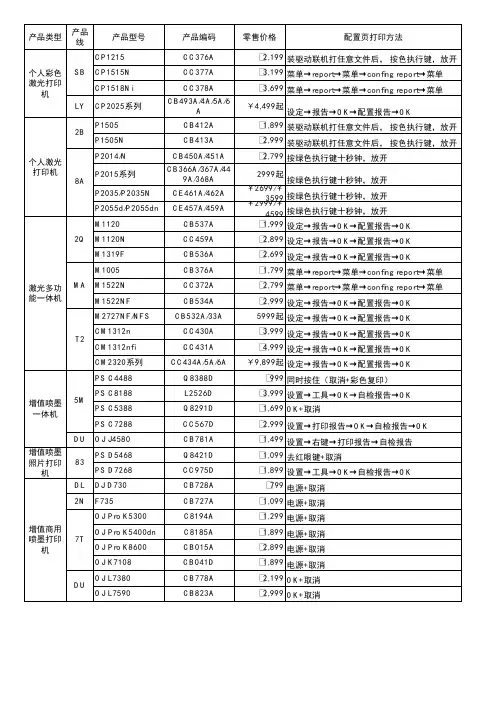
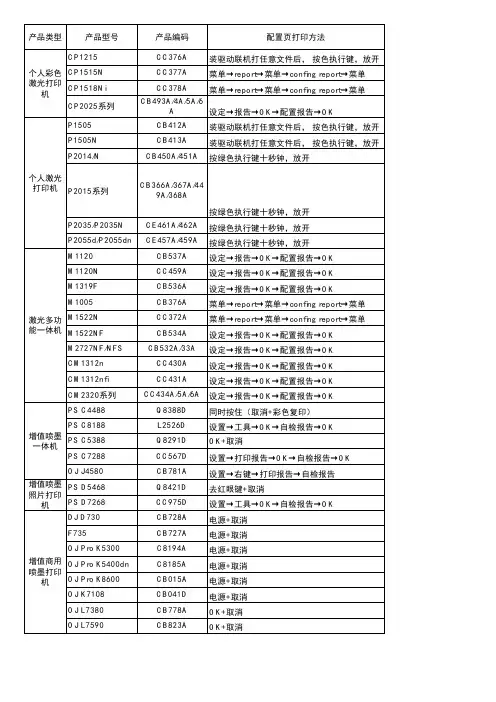
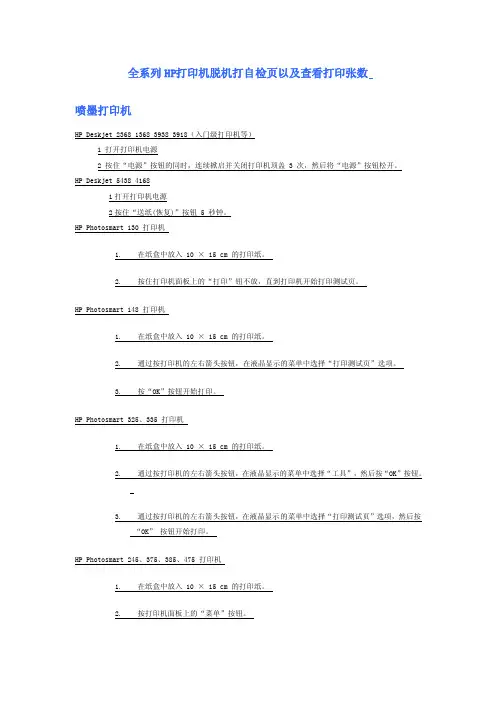
全系列HP打印机脱机打自检页以及查看打印张数喷墨打印机HP Deskje t 2368 1368 3938 3918(入门级打印机等)1 打开打印机电源2 按住“电源”按钮的同时,连续掀启并关闭打印机顶盖3 次,然后将“电源”按钮松开。
HP Deskje t 5438 41681打开打印机电源2按住“送纸(恢复)”按钮 5 秒钟。
HP Photos mart130 打印机1. 在纸盒中放入10 × 15 cm 的打印纸。
2. 按住打印机面板上的“打印”钮不放,直到打印机开始打印测试页。
HP Photos mart148 打印机1. 在纸盒中放入10 × 15 cm 的打印纸。
2. 通过按打印机的左右箭头按钮,在液晶显示的菜单中选择“打印测试页”选项。
3. 按“OK”按钮开始打印。
HP Photos mart325、335 打印机1. 在纸盒中放入10 × 15 cm 的打印纸。
2. 通过按打印机的左右箭头按钮,在液晶显示的菜单中选择“工具”,然后按“OK”按钮。
3. 通过按打印机的左右箭头按钮,在液晶显示的菜单中选择“打印测试页”选项,然后按“OK” 按钮开始打印。
HP Photos mart245、375、385、475 打印机1. 在纸盒中放入10 × 15 cm 的打印纸。
2. 按打印机面板上的“菜单”按钮。
3. 在打印机面板上按上下箭头按钮,在液晶显示的菜单中选择“工具”,然后按“OK”按钮。
4. 在打印机面板上按上下箭头按钮,在液晶显示的菜单中选择“打印测试页”选项,然后按“OK” 按钮开始打印。
hp photos mart7150 7155 7268 7458打印机按住"电源"按钮的同时,按四下“继续”按钮。
同时松开所有按钮,打印机开始打印。
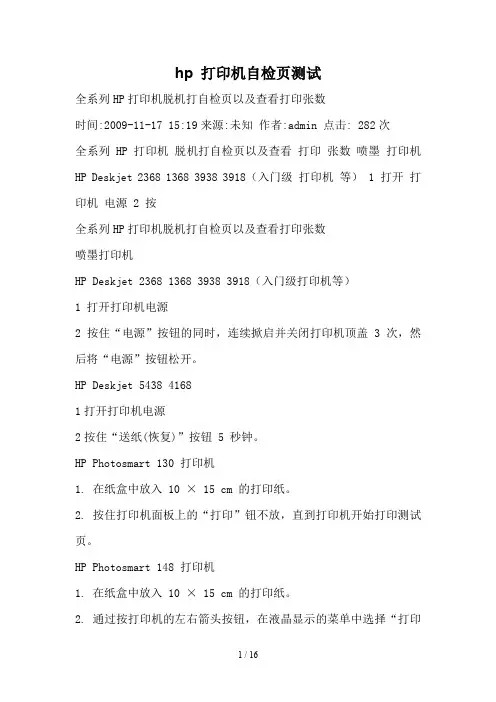
hp 打印机自检页测试全系列HP打印机脱机打自检页以及查看打印张数时间:2009-11-17 15:19来源:未知作者:admin 点击: 282次全系列 HP打印机脱机打自检页以及查看打印张数喷墨打印机HP Deskjet 2368 1368 3938 3918(入门级打印机等) 1 打开打印机电源 2 按全系列HP打印机脱机打自检页以及查看打印张数喷墨打印机HP Deskjet 2368 1368 3938 3918(入门级打印机等)1 打开打印机电源2 按住“电源”按钮的同时,连续掀启并关闭打印机顶盖3 次,然后将“电源”按钮松开。
HP Deskjet 5438 41681打开打印机电源2按住“送纸(恢复)”按钮 5 秒钟。
HP Photosmart 130 打印机1. 在纸盒中放入10 × 15 cm 的打印纸。
2. 按住打印机面板上的“打印”钮不放,直到打印机开始打印测试页。
HP Photosmart 148 打印机1. 在纸盒中放入10 × 15 cm 的打印纸。
2. 通过按打印机的左右箭头按钮,在液晶显示的菜单中选择“打印测试页”选项。
3. 按“OK”按钮开始打印。
HP Photosmart 325、335 打印机1. 在纸盒中放入10 × 15 cm 的打印纸。
2. 通过按打印机的左右箭头按钮,在液晶显示的菜单中选择“工具”,然后按“OK”按钮。
3. 通过按打印机的左右箭头按钮,在液晶显示的菜单中选择“打印测试页”选项,然后按“OK” 按钮开始打印。
HP Photosmart 245、375、385、475 打印机1.在纸盒中放入10 × 15 cm 的打印纸。
2.按打印机面板上的“菜单”按钮。
3.在打印机面板上按上下箭头按钮,在液晶显示的菜单中选择“工具”,然后按“OK”按钮。
4.在打印机面板上按上下箭头按钮,在液晶显示的菜单中选择“打印测试页”选项,然后按“OK” 按钮开始打印。
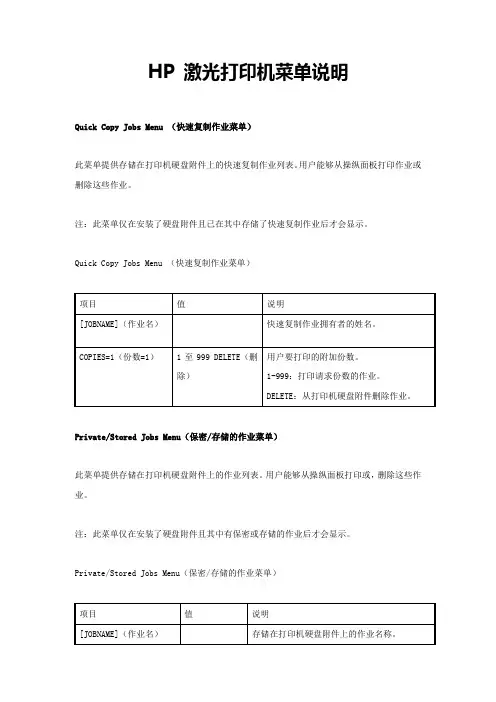
HP 激光打印机菜单说明Quick Copy Jobs Menu (快速复制作业菜单)此菜单提供存储在打印机硬盘附件上的快速复制作业列表。
用户能够从操纵面板打印作业或删除这些作业。
注:此菜单仅在安装了硬盘附件且已在其中存储了快速复制作业后才会显示。
Quick Copy Jobs Menu (快速复制作业菜单)Private/Stored Jobs Menu(保密/存储的作业菜单)此菜单提供存储在打印机硬盘附件上的作业列表。
用户能够从操纵面板打印或,删除这些作业。
注:此菜单仅在安装了硬盘附件且其中有保密或存储的作业后才会显示。
Private/Stored Jobs Menu(保密/存储的作业菜单)Information Menu(信息菜单)此菜单包括打印机信息页,可提供打印机及其配置的详细资料。
要打印信息页,请转动查找至所需的页面,然后按选择键。
Information Menu(信息菜单)Paper Handling Menu (纸张处置菜单)通过操纵面板正确配置纸张处置设置后,您能够从打印机驱动程序或应用软件选择纸张类型和尺寸进行打印。
此菜单中的某些项目(如双面打印和手动进纸)能够应用软件或打印机驱动程序进行访问(若是安装了适当的驱动程序)。
打印机驱动程序和应用软件中的设置会取代操纵面板中的设置。
Paper Handling Menu (纸张处置菜单)Paper Handling Menu (纸张处置菜单)(续)Printing Menu (打印菜单)此菜单中的某些项目可从应用软件或打印机驱动程序进行访问(若是安装了适当的驱动程序)。
打印机驱动程序和应用软件中的设置会取代操纵面板中的设置。
Printing Menu (打印菜单)Printing Menu (打印菜单)(续)Printing Menu (打印菜单)(续)Printing Menu (打印菜单)(续)Printing Menu (打印菜单)(续)Print Qualiry Menu (打印质量菜单)此菜单中的某些项目可从应用软件或打印机驱动程序进行访问(若是安装了适当的驱动程序)。
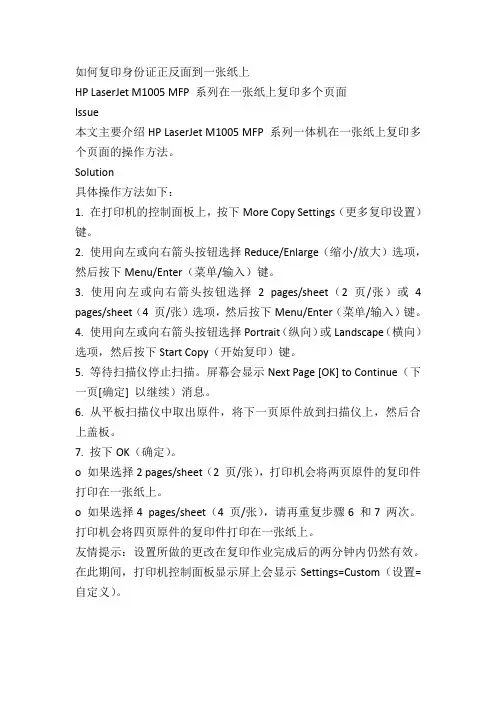
如何复印身份证正反面到一张纸上
HP LaserJet M1005 MFP 系列在一张纸上复印多个页面
Issue
本文主要介绍HP LaserJet M1005 MFP 系列一体机在一张纸上复印多个页面的操作方法。
Solution
具体操作方法如下:
1. 在打印机的控制面板上,按下More Copy Settings(更多复印设置)键。
2. 使用向左或向右箭头按钮选择Reduce/Enlarge(缩小/放大)选项,然后按下Menu/Enter(菜单/输入)键。
3. 使用向左或向右箭头按钮选择 2 pages/sheet(2 页/张)或 4 pages/sheet(4 页/张)选项,然后按下Menu/Enter(菜单/输入)键。
4. 使用向左或向右箭头按钮选择Portrait(纵向)或Landscape(横向)选项,然后按下Start Copy(开始复印)键。
5. 等待扫描仪停止扫描。
屏幕会显示Next Page [OK] to Continue(下一页[确定] 以继续)消息。
6. 从平板扫描仪中取出原件,将下一页原件放到扫描仪上,然后合上盖板。
7. 按下OK(确定)。
o 如果选择2 pages/sheet(2 页/张),打印机会将两页原件的复印件打印在一张纸上。
o 如果选择4 pages/sheet(4 页/张),请再重复步骤6 和7 两次。
打印机会将四页原件的复印件打印在一张纸上。
友情提示:设置所做的更改在复印作业完成后的两分钟内仍然有效。
在此期间,打印机控制面板显示屏上会显示Settings=Custom(设置=自定义)。
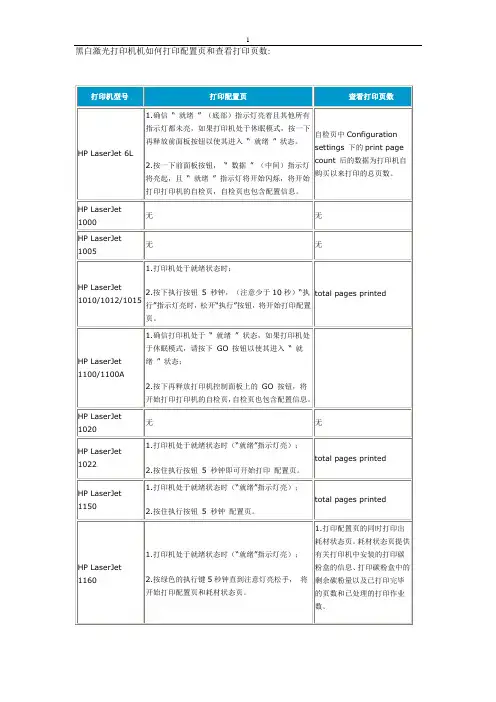
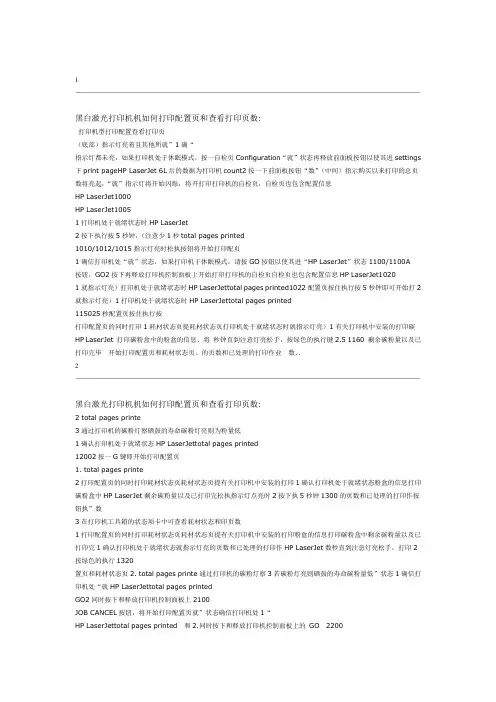
1黑白激光打印机机如何打印配置页和查看打印页数:打印机型打印配置查看打印页(底部)指示灯亮着且其他所就”1确“指示灯都未亮,如果打印机处于休眠模式,按一自检页Configuration“就”状态再释放前面板按钮以使其进settings 下print pageHP LaserJet 6L后的数据为打印机count2按一下前面板按钮“数”(中间)指示购买以来打印的总页数将亮起,“就”指示灯将开始闪烁,将开打印打印机的自检页,自检页也包含配置信息HP LaserJet1000HP LaserJet10051打印机处于就绪状态时HP LaserJet2按下执行按5秒钟,(注意少1秒total pages printed1010/1012/1015指示灯亮时松执按钮将开始打印配页1确信打印机处“就”状态,如果打印机于休眠模式,请按GO按钮以使其进“HP LaserJet”状态1100/1100A按钮,GO2按下再释放打印机控制面板上开始打印打印机的自检页自检页也包含配置信息HP LaserJet10201就指示灯亮)打印机处于就绪状态时HP LaserJettotal pages printed1022配置页按住执行按5秒钟即可开始打2就指示灯亮)1打印机处于就绪状态时HP LaserJettotal pages printed115025秒配置页按住执行按打印配置页的同时打印1耗材状态页提耗材状态页打印机处于就绪状态时就指示灯亮)1有关打印机中安装的打印碳HP LaserJet 打印碳粉盒中的粉盒的信息、将秒钟直到注意灯亮松手,按绿色的执行键2.5 1160 剩余碳粉量以及已打印完毕开始打印配置页和耗材状态页。
的页数和已处理的打印作业数。
.2黑白激光打印机机如何打印配置页和查看打印页数:2 total pages printe3通过打印机的碳粉灯察硒鼓的寿命碳粉灯亮则为粉量低1确认打印机处于就绪状态HP LaserJettotal pages printed12002按一G键即开始打印配置页1. total pages printe2打印配置页的同时打印耗材状态页耗材状态页提有关打印机中安装的打印1确认打印机处于就绪状态粉盒的信息打印碳粉盒中HP LaserJet剩余碳粉量以及已打印完松执指示灯点亮时2按下执5秒钟1300的页数和已处理的打印作按钮执”数3在打印机工具箱的状态项卡中可查看耗材状态和印页数1打印配置页的同时打印耗材状态页耗材状态页提有关打印机中安装的打印粉盒的信息打印碳粉盒中剩余碳粉量以及已打印完1确认打印机处于就绪状态就指示灯亮的页数和已处理的打印作HP LaserJet数秒直到注意灯亮松手,打印2按绿色的执行1320置页和耗材状态页2. total pages printe通过打印机的碳粉灯察3若碳粉灯亮则硒鼓的寿命碳粉量低”状态1确信打印机处“就HP LaserJettotal pages printedGO2同时按下和释放打印机控制面板上2100JOB CANCEL按钮,将开始打印配置页就”状态确信打印机处1“HP LaserJettotal pages printed 和2.同时按下和释放打印机控制面板上的GO 2200JOB CANCEL 按钮,将开始打印配置页。
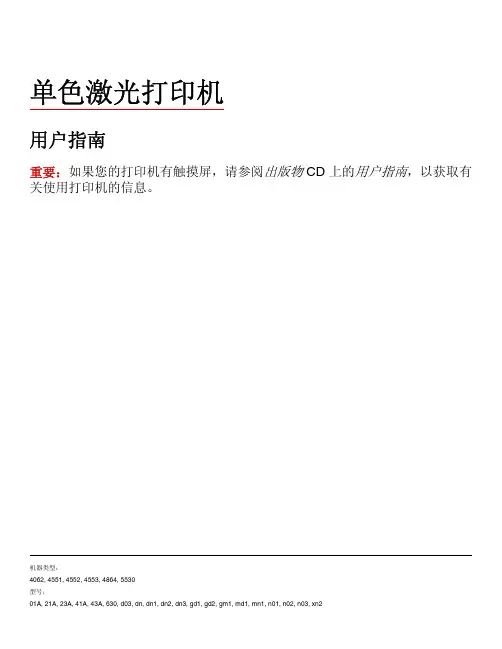
单色激光打印机用户指南重要:如果您的打印机有触摸屏,请参阅出版物 CD 上的用户指南,以获取有关使用打印机的信息。
机器类型:4062, 4551, 4552, 4553, 4864, 5530型号:目录安全信息 (8)了解打印机 (10)打印机配置 (10)为打印机选择位置 (12)理解打印机控制面板 (13)其他打印机设置 (15)安装内置式选件 (15)可用的内置式选件 (15)进入系统板来安装内置式选件 (16)安装内存卡 (18)安装闪存或固件卡 (19)安装内置方案端口 (21)安装打印机硬盘 (28)安装硬件选件 (31)安装顺序 (31)安装进纸器 (31)安装可选的双面打印部件 (32)连接电缆 (33)检验打印机设置 (34)打印菜单设置页 (34)打印网络设置页 (35)设置打印机软件 (35)安装打印机软件 (35)在打印机驱动程序中更新可用选件 (36)设置无线打印 (36)在无线网络上设置打印机所需要的信息 (36)在无线网络上安装打印机(Windows) (37)在无线网络上安装打印机(Macintosh) (39)在有线网络上安装打印机 (41)在安装新的网络内置方案端口后更改端口设置 (44)设置串行打印 (45)加载纸张和特殊介质 (48)设置“纸张尺寸”和“纸张类型” (48)配置 Universal 纸张设置 (48)加载标准或可选的 250 页或 550 页进纸匣 (49)加载 2000 页进纸匣 (52)加载多功能进纸器 (55)加载信封进纸器 (58)进纸匣连接和解除连接 (59)连接进纸匣 (59)解除进纸匣连接 (59)连接输出接纸架 (60)更改“自定义类型 <x>”的名称 (60)纸张和特殊介质使用指南 (61)纸张使用指南 (61)纸张特性 (61)不可接受的纸张 (62)选择纸张 (62)选择预印表单和信签 (62)使用再生纸 (62)保存纸张 (63)支持的纸张尺寸、类型和重量 (64)打印机支持的纸张尺寸 (64)打印机支持的纸张类型和重量 (66)接纸架支持的纸张类型和重量 (66)打印 (68)打印文档 (68)使用特殊介质打印 (68)使用信签的提示 (68)使用透明胶片的提示 (69)使用信封的提示 (69)使用标签的提示 (70)使用卡片纸的提示 (70)打印保密和其他挂起作业 (71)在打印机中挂起作业 (71)打印保密和其他挂起作业 (71)从闪存驱动器打印 (73)打印信息页 (74)打印字体样本列表 (74)打印目录列表 (74)打印“打印质量测试页” (74)取消打印作业 (75)从打印机控制面板上取消打印作业 (75)清除卡纸 (77)避免卡纸 (77)理解卡纸号码和位置 (78)200 和 201 卡纸 (78)202 和 203 卡纸 (79)230 卡纸 (80)231–239 卡纸(可选的外置式双面打印部件) (82)241–245 卡纸 (83)250 卡纸 (84)260 卡纸 (85)271–279 卡纸 (85)280 卡纸 (86)281 卡纸 (87)282 卡纸 (87)283 订书钉卡住 (88)理解打印机菜单 (90)菜单列表 (90)纸张菜单 (91)“默认纸张来源”菜单 (91)“纸张尺寸/类型”菜单 (91)“配置多功能进纸器”菜单 (94)信封增强 (95)“替换尺寸”菜单 (95)“纸张纹理”菜单 (95)“纸张重量”菜单 (97)“加载纸张”菜单 (98)“自定义类型”菜单 (100)“Universal 设置”菜单 (100)“接纸架设置”菜单 (101)“报告”菜单 (102)“网络/端口”菜单 (102)活动 NIC 菜单 (102)“标准网络”或“网络 <x>”菜单 (102)“网络报告”菜单 (104)“网卡”菜单 (104)TCP/IP 菜单 (105)IPv6 菜单 (106)AppleTalk 菜单 (107)NetWare 菜单 (107)LexLink 菜单 (108)标准 USB 菜单 (109)“并口 <x>”菜单 (110)“串口 <x>”菜单 (112)“SMTP 设置”菜单 (114)安全菜单 (115)“杂项”菜单 (115)“保密打印”菜单 (116)“磁盘擦除”菜单 (116)“安全审核日志”菜单 (117)“设置日期/时间”菜单 (118)设置菜单 (119)“常规设置”菜单 (119)“设置”菜单 (122)“输出”菜单 (123)“质量”菜单 (125)“实用程序”菜单 (126)XPS 菜单 (127)PDF 菜单 (127)PostScript 菜单 (127)“PCL 仿真”菜单 (128)HTML 菜单 (131)图象菜单 (132)“闪存驱动器”菜单 (132)帮助菜单 (134)理解打印机消息 (135)状态和错误消息列表 (135)维护打印机 (156)清洁打印机的外部 (156)保存耗材 (156)节省耗材 (156)检查耗材状态 (157)从打印机控制面板检查耗材状态 (157)从网络计算机检查消耗品的状态 (157)订购耗材 (157)订购打印碳粉盒 (157)移动打印机 (158)将打印机移动到其他位置 (158)运输打印机 (158)管理支持 (159)使用“内嵌的 Web 服务器” (159)检查设备状态 (159)设置电子邮件警报 (159)查看报告 (159)调整“省电模式” (160)还原出厂默认设置 (160)疑难解答 (162)解决基本问题 (162)解决基本的打印机问题 (162)打印机控制面板显示屏为空白或只显示菱形图案 (162)“内嵌的 Web 服务器”不打开 (162)解决打印问题 (163)不打印多语言 PDF (163)出现有关读取 USB 驱动器的错误消息 (163)不打印作业 (163)不打印保密和其他挂起作业 (164)打印作业的时间超过预期 (164)作业从错误的进纸匣打印或打印在错误的纸张上 (165)打印不正确的字符 (165)进纸匣连接不工作 (165)不逐份打印大的作业 (165)出现意想不到的页中断 (166)解决选件问题 (166)选件在安装后工作不正确或停止工作 (166)进纸匣 (167)2000 页进纸匣 (167)信封进纸器 (167)双面打印部件 (168)5 层邮箱 (168)输出选件 (168)内存卡 (168)闪烁存储器卡 (168)带有适配器的硬盘 (168)内置方案端口 (169)解决进纸问题 (169)频繁出现卡纸 (169)清除卡纸后,卡纸消息仍然显示 (169)清除卡纸后,被卡的页面不重新打印 (170)解决打印质量问题 (170)隔离打印质量问题 (170)页面为空白 (170)图像被剪切 (171)出现重影 (171)出现灰色背景 (172)页边距不正确 (172)纸张卷曲 (173)打印不规则 (173)打印浓度太深 (174)打印浓度太浅 (175)重复的缺陷 (176)打印歪斜 (176)出现黑色或白色实线条纹 (176)页面打印为单色 (177)页面上出现水平条纹 (177)页面上出现垂直条纹 (178)页面上出现碳粉模糊或背景阴影 (179)碳粉脱落 (179)碳粉斑点 (180)透明胶片的打印质量很差 (180)联系客户支持 (180)注意事项 (181)产品信息 (181)版本注意事项 (181)能量消耗 (183)索引 (189)安全信息电源线所连接的电源插座与产品的距离不可太远,并且要符合使用方便的原则。
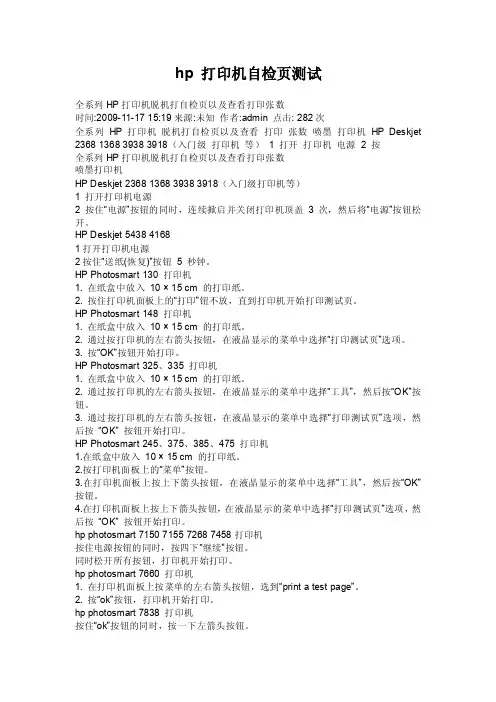
hp 打印机自检页测试全系列HP打印机脱机打自检页以及查看打印张数时间:2009-11-17 15:19来源:未知作者:admin 点击: 282次全系列HP打印机脱机打自检页以及查看打印张数喷墨打印机HP Deskjet 2368 1368 3938 3918(入门级打印机等)1 打开打印机电源 2 按全系列HP打印机脱机打自检页以及查看打印张数喷墨打印机HP Deskjet 2368 1368 3938 3918(入门级打印机等)1 打开打印机电源2 按住“电源”按钮的同时,连续掀启并关闭打印机顶盖3 次,然后将“电源”按钮松开。
HP Deskjet 5438 41681打开打印机电源2按住“送纸(恢复)”按钮 5 秒钟。
HP Photosmart 130 打印机1. 在纸盒中放入10 × 15 cm 的打印纸。
2. 按住打印机面板上的“打印”钮不放,直到打印机开始打印测试页。
HP Photosmart 148 打印机1. 在纸盒中放入10 × 15 cm 的打印纸。
2. 通过按打印机的左右箭头按钮,在液晶显示的菜单中选择“打印测试页”选项。
3. 按“OK”按钮开始打印。
HP Photosmart 325、335 打印机1. 在纸盒中放入10 × 15 cm 的打印纸。
2. 通过按打印机的左右箭头按钮,在液晶显示的菜单中选择“工具”,然后按“OK”按钮。
3. 通过按打印机的左右箭头按钮,在液晶显示的菜单中选择“打印测试页”选项,然后按“OK” 按钮开始打印。
HP Photosmart 245、375、385、475 打印机1.在纸盒中放入10 × 15 cm 的打印纸。
2.按打印机面板上的“菜单”按钮。
3.在打印机面板上按上下箭头按钮,在液晶显示的菜单中选择“工具”,然后按“OK”按钮。
4.在打印机面板上按上下箭头按钮,在液晶显示的菜单中选择“打印测试页”选项,然后按“OK” 按钮开始打印。
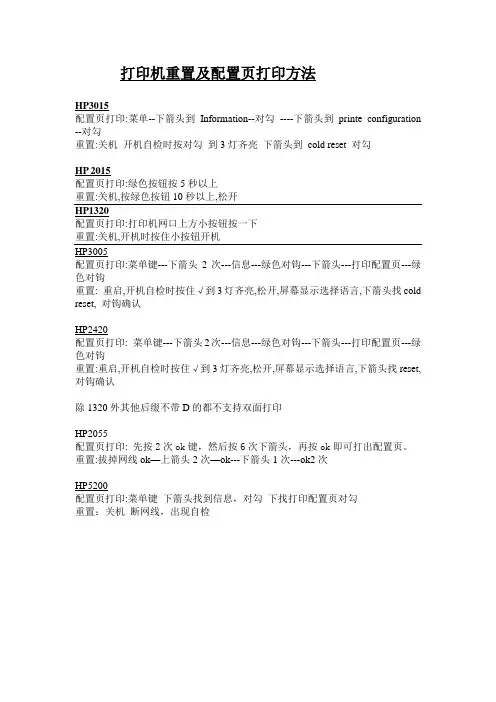
打印机重置及配置页打印方法
HP3015
配置页打印:菜单--下箭头到Information--对勾----下箭头到printe configuration --对勾
重置:关机开机自检时按对勾到3灯齐亮下箭头到cold reset 对勾
HP 2015
配置页打印:绿色按钮按5秒以上
重置:关机,按绿色按钮10秒以上,松开
HP1320
配置页打印:打印机网口上方小按钮按一下
重置:关机,开机时按住小按钮开机
HP3005
配置页打印:菜单键---下箭头2次---信息---绿色对钩---下箭头---打印配置页---绿色对钩
重置: 重启,开机自检时按住√到3灯齐亮,松开,屏幕显示选择语言,下箭头找cold reset, 对钩确认
HP2420
配置页打印: 菜单键---下箭头2次---信息---绿色对钩---下箭头---打印配置页---绿色对钩
重置:重启,开机自检时按住√到3灯齐亮,松开,屏幕显示选择语言,下箭头找reset, 对钩确认
除1320外其他后缀不带D的都不支持双面打印
HP2055
配置页打印:先按2次ok键,然后按6次下箭头,再按ok即可打出配置页。
重置:拔掉网线ok—上箭头2次—ok---下箭头1次---ok2次
HP5200
配置页打印:菜单键下箭头找到信息,对勾下找打印配置页对勾
重置:关机断网线,出现自检。
激光打印机维修HP5000控制面板菜单说明一.要更改控制面板设置:1.按[菜单]直到需要的菜单出现。
2.按[项目] 直到需要的项目出现。
3.按[-数值+] 直到需要的设置出现。
4.按[选择]以保存选项。
5.按[执行]以退出菜单。
二.要检查打印机配置可以通过打印机打印下列信息页,得到有关打印机及其配置的详细资料:菜单图;配置页;PCL或PS字体清单。
要打印菜单图:1.按[菜单]直到INFORMATION MENU(信息菜单)出现。
2.按[项目]直到PRINT MENU MAP(打印菜单图)出现。
3.按[选择]以打印菜单图。
要打印配置页:1.按[菜单]直到INFORMATION MENU(信息菜单)出现。
2.按[项目]直到PRINT MENU MAP(打印配置)出现。
3.按[选择]以打印配置页。
要打印PCL或PS字体清单:1.按[菜单]直到INFORMATION MENU(信息菜单)出现。
2.按[项目]直到打印PRINT PCL FONT LIST(打印PCL字体清单)或PRINT PS FONT LIST(打印PS字体清单)出现。
3.按[选择]以打印字体清单。
说明:打印机驱动程序和软件指令取代打印机控制面板的设置。
可以从控制面板打印菜单图,显示打印机的当前配置。
本附录列出打印机的所有项目和可能的数值。
(默认值列于“项目”栏。
)根据当前安装在打印机上的选项,附加菜单项可出现在控制面板中。
信息菜单本菜单包含打印机信息页,提供打印机及其配置的详情。
要打印信息页,滚动至想要的页面并按[选择]键。
INFORMATON MENU 信息菜单项目解释PRINT MENU MAP(打印菜单图)菜单图显示控制面板菜单项目的布局及当前设置。
PRINT CONFIGURATION(打印配置)配置页显示打印机的当前配置。
如果安装了HP JetDirect 打印服务器卡(HP laserJet 5000N和5000GN打印机),还将打印JetDirect配置页。
打印一、在Word 中设置打印奇数页或者偶数页1.在Word 软件中,依次点击菜单栏上的“文件”→“打印”,打开“打印”窗口。
如图1 打印所示:图1: 打印2.在“打印”窗口中,选择“打印”下拉列表中“奇数页”或者“偶数”选项,然后点击“确定”按钮。
如图 2 设置奇偶打印页所示:图2: 设置奇偶打印页3.这时,就可以使用HP 打印机按照设置的奇数页或者偶数页打印了。
二、在Word 中设置打印页序故障现象打开Word 文档进行打印时,从最后一页开始打印。
注:打印机默认情况下,会从最后一页打印至第一页,方便您打印完成后的阅读。
解决方法如果您需要从第一页开始打印,请按照以下步骤操作。
在Word 软件中,把“逆页序打印”前面的勾选上。
具体设置方法如下:1.在Word 软件中,依次点击“文件”→“打印”。
2.在“打印”窗口中,点击“选项(Q)...”按钮。
如图1 打印所示:图1: 打印3.在“打印选项”窗口中,将“逆页序打印”前面的勾选上,然后点击“确定”按钮。
如图 2 打印选项所示:图2: 打印选项上述操作完成后,打印Word 文档将从第一页开始打印。
三、在Word 中设置打印当前页在Word 软件中,如果您需要打印当前页,请按照以下步骤操作:1.在Word 软件中,依次点击菜单栏上的“文件”→“打印”,打开“打印”窗口。
如图1 打印所示:图1: 打印2.在“打印”窗口中,选择“当前页”选项,然后点击“确定”按钮。
如图2 选择“当前页”所示:图2: 选择“当前页”3.这时,就可以使用HP 打印机打印当前页了。
四、实现双面打印(手动)1.在进纸盘中面朝上装入纸张。
图1: 纸张方向2.在软件程序的文件菜单中,单击打印。
图2: 文件菜单3.选择产品,然后单击属性或首选项按钮。
图3: 打印对话框4.单击完成选项卡。
图4: 完成选项卡5.选中双面打印(手动)复选框。
单击确定按钮打印作业的第一面。
图5: 完成选项卡6.从出纸槽中取出打印的纸叠,在不改变纸张方向的前提下,将纸叠打印面朝下装入进纸盘中。
HPLaserJetM1005MFP打印机设置HP LaserJet M1005 MFP打印机菜单设置序号说明:一二三是第一层菜单,123是第二层菜单,①②③是第三层菜单,无序号为最后一层。
Main menu (主菜单)一、Copy setup (复印设置)1、Default Quality(默认质量)Text(文本) Draft(草稿) Mixed(混合)Film photo(胶片) Picture(图片)2、Def. light/dark (默认调淡/加深设置)这个一般用最左边第二个档就可以,省粉3、Def. # of/copies (默认份数)4、Def. Reduce/Enlrg (默认缩小/放大比率)①、Original(原件=100%)②、A4 > Ltr=94%③、Ltr > A4=97%④、Full pages=91% (全页=91%)⑤、2 pages/sheet (2页/张)Portrait (纵向)Landscape (横向)⑥、4 pages/sheet (4页/张)Portrait (纵向)Landscape (横向)⑦、Custom: 25-400% (自定义:25-400%)二、Reports (报告)1、Demo page(演示页)2、Menu structure(菜单图)3、Config report(配置页)三、System setup (系统设置)/doc/3110365459.html,nguage(语言)English(英语) Francais(法语) Italiano(意大利语) Espanol(西班牙语)Nederlands(荷兰语) Svenska(瑞典语) Dansk(丹麦语) Norsk(挪威语)Suomi(芬兰语) Hungarian(匈牙利语) POLSKI(波兰语) Deutsch(德语)Portugues(葡萄牙语) Czech(捷克语) Turkish(土耳其语) Russian(俄语)2.Pager setup(纸张设置)①、Def. paper size (默认纸张尺寸)Letter 纸 A4 纸 Legal 纸②、Def. paper type (默认纸张类型)Plain (普通纸) Preprinted (预打印纸)Letterhead (信头纸) Transparency (投影胶片)Prepunched (预先打孔纸) Labels (标签)Bond (证券纸) Recycled (再生纸)Color (彩纸) Light (轻磅纸)Heavy (重磅纸) Cardstock (卡片纸)Envelope (信封) Rough (粗糙纸)3、Print Density (打印浓度)四、Service (服务)1、Restore defaults(恢复默认值)2、Cleaning Mode(清洁模式)3、Less paper curl(较少纸张卷曲)4、Archive print(存档打印)。
惠普打印机打印教程惠普打印机打印教程惠普打印机是广泛使用的一种打印设备,它可以帮助我们将电子文件快速转化为纸质文件。
以下是使用惠普打印机的基本步骤和注意事项。
步骤一:准备工作1. 确认打印机的电源开关已经打开,打印机和电脑之间已经连接好。
2. 确保打印机墨盒有足够的墨水或墨粉,并且纸张已经放入纸盒内。
步骤二:选择打印文件1. 打开电脑上的文件夹或者Web页面,找到你需要打印的文件。
2. 右键点击文件,选择“打印”选项。
步骤三:设置打印参数1. 在弹出的打印设置界面中,选择惠普打印机作为打印设备。
2. 如果需要,选择打印机的特定选项,例如打印份数、纸张大小、打印质量等。
3. 确认设置后,点击“打印”按钮。
步骤四:等待打印完成1. 打印机会自动开始打印你选择的文件。
2. 在打印过程中,请不要移动或干扰打印机,以免影响打印质量或导致纸张卡住。
3. 打印完成后,打印机会自动停止。
步骤五:清理和维护1. 定期清理打印机的墨盒和打印头,以保证打印质量。
2. 确保打印机及其周围的工作区域干净,避免灰尘和污垢进入打印机,影响打印效果。
3. 及时更换墨盒或墨粉,以免打印质量下降或影响打印机寿命。
注意事项:1. 在打印之前,务必检查是否有足够的墨水或墨粉和纸张。
2. 如果打印机无法正常工作,可以尝试重新启动电脑和打印机,或者检查打印机是否有错误提示。
3. 如果出现纸张卡住的情况,应该先关闭打印机电源,然后仔细取出纸张,避免打印头受到损坏。
4. 如有需要,可以在打印设置界面中选择彩色打印或者黑白打印。
5. 定期清理打印机内部的纸屑和墨水渍,以保持打印质量。
以上就是使用惠普打印机的基本步骤和注意事项。
希望这个简单的教程对于初次使用惠普打印机的用户有所帮助。
通过正确使用和维护打印机,我们可以轻松地转化电子文件为纸质文件,提高工作和生活效率。